
「インターネット速度が急に遅くなった」「どうすれば改善するの?」など、インターネットの速度が遅いことにお困りではありませんか?
インターネットの速度が遅い原因は大きく3つに分類され、以下の対処法を行うことで速度が改善される可能性があります。
《原因別 インターネットが遅いと感じた時の13の対処法》
【パソコンやスマホに原因がある場合】
【モデムやルーターに原因がある場合】
【インターネット回線に原因がある場合】
上記それぞれの対処法を試しても改善しない場合には、インターネット回線の乗り換えを検討しましょう。
この記事では、長年通信サービスに携わってきた筆者が、インターネットが遅くなる原因とその対処法に加え、速度を改善する方法について、詳しく解説していきます。
- 【対処法1~6】パソコンやスマホが原因で速度が遅い場合
- 【対処法7~10】モデムやルーターが原因で速度が遅い場合
- 【対処法11~13】利用状況や環境が原因で速度が遅い場合
- インターネット速度が改善しない場合におすすめの光回線
- インターネット速度に関する疑問まとめ
最後まで読めば、通信速度が遅い時の対処法が分かり、快適なネット生活を送ることができるでしょう。


・月額基本料が相場より約1,000円安い
・開通工事費が実質無料になる
・WiFiルーターがタダでレンタルできる
・いつ解約しても違約金0円!
1.【対処法1~6】パソコンやスマホが原因で速度が遅い場合
パソコンやスマホが原因とは、下記のようにパソコンやスマホ自体が古い場合や、OSが古い場合、不要なアプリを使っている場合があります。
これらデバイスが原因の場合には、それぞれ6つの対処法で改善できる可能性があります。
| 原因 | 対処法 |
| パソコンやスマホ自体が古い | 1.デバイスのスペックを見直す |
| OSが古い | 2.パソコンやスマホのOSをアップデートする |
| 不要なソフトやアプリを使っている | 3.不要なソフトやアプリを閉じる |
| 4.ブラウザのキャッシュを削除する | |
| 5.不要な画像やソフトを削除する | |
| 6.セキュリティソフトをオフにする |
上記について1つずつ詳しく解説します。
対処法1.デバイスのスペックを見直す
パソコンやスマホなどのデバイスが古い場合は、スペックが通信速度に対応しきれていないため、速度が遅いと感じることがあります。
よって、まずはパソコンやスマホなどのデバイスが古くないか、スペックが足りているか見直しましょう。
特に、パソコンなどはスペックの違いで速度への影響が顕著に表れるため、以下3つのスペックが低い場合には買い替えを検討しましょう。
- CPU
- メモリ
- データ容量(HDD/SSD)
ただし、作業する内容によっても速度は変化することに注意してください。
パソコンのスペックについては本記事では割愛しますが、CPUであれば「2コア(例:Core i3)以上」、メモリであれば「4GB」、データ容量では「SSD」を搭載していれば、インターネット速度が極端に遅いと感じることは少ないでしょう。
対処法2.パソコンやスマホのOSをアップデートする
パソコンやスマホなどのOSが古いと、通信速度に影響を与えることがあります。
そのため、デバイスのOSは常にアップデートしておきましょう。
現在のOS確認方法とアップデート方法は以下の通りです。
スマートフォンのアップデート方法
iOS(iPhone)の場合は、以下で確認・アップデートできます。
iOS(iPhone)の場合
- ホーム画面で[設定]をタップ
- [一般]をタップ
- [情報]をタップ
- [システムバージョン(ソフトウェアバージョン)]で現在のiOSを確認
- [一般]に戻り[ソフトウェア・アップデート]をタップ
- [ダウンロードとインストール]をタップ
- パスコードを入力し[同意する]をタップ
- [今すぐインストール]をタップ
Androidの場合は、以下で確認・アップデートできます。
Androidの場合
- ホーム画面で設定アプリを開く
- 画面下部にある[システム]→[詳細設定]→[システム アップデート]をタップ
- [Android バージョン]で現在のOSを確認
- アップデートのステータスが表示される
- 画面の指示に従ってアップデート
パソコンのアップデート方法
パソコンの場合は、以下の公式サイトで現在のOSを確認できます。
上記にて確認後、パソコンのOSが古い場合は、各「システム設定」よりアップデートを行いましょう。
特に「Windows 7」をお使いの場合はサポートも終了しているため、以下の手順ですぐにアップデートすることをおすすめします。
Windows7のアップデート方法
- Windowsの[スタート]をクリック
- [すべてのプログラム]→[Windows Update]をクリック
- [Windows Update]画面で[更新プログラムの確認]をクリック
- [更新プログラムのインストール]をクリック
- Windows Updateが完了したら、パソコンを再起動
なお、各アップデート方法はパソコンのバージョンによって異なるため、注意してください。
対処法3.不要なソフトやアプリを閉じる
スマホやパソコンなどでは、スペックによって同時処理できる量やスピードが異なるため、多くのソフトやアプリを起動していると、処理が追いつかず、インターネット速度が遅くなります。
ですので、同時に開いているソフトウェアやアプリケーションを閉じるようにしましょう。
インターネット回線速度が遅いと感じたら、他の操作画面やアプリを閉じることで改善されることが多いです。
対処法4.ブラウザのキャッシュを削除する
キャッシュとは、一度アクセスしたサイトのデータ(画像やHTMLなど)をブラウザで一時的に保管しておく仕組みで、これが溜まると速度低下の原因になります。
そのため、インターネットブラウザのキャッシュを削除することで速度が改善される場合があります。
ブラウザのキャッシュを削除する方法は、お使いのブラウザによって異なるため、以下のページを参考にしてみてください。
- ブラウザのキャッシュクリア方法:https://nestle.jp/gamebox/info.html
以上のことから、スマホやパソコンなどで見たWebページのキャッシュは、定期的に削除することをおすすめします。
対処法5.不要な画像やソフトを削除する
インターネット速度が遅くなる原理は「1-3.不要なソフトやアプリを閉じる」と似ていますが、限界までいっぱいに保存していると、デバイスに負担がかかり、処理に時間がかかります。
そのため、なるべくスマホやパソコン内に保存されている不要な写真画像やソフトウェア(アプリ)は削除し、デバイスの中を軽くしておくことで、速度改善につながります。
対処法6.セキュリティソフトをオフにする
パソコンなどに多いことですが、セキュリティソフトの高速化や安全上の働きにより、インターネット接続を遮断したり、速度に影響を出すことがあります。
ですので、パソコンなどのセキュリティソフトをオフにした状態で、再度インターネット接続をしてみてください。
上記にて、通信速度が改善されている可能性があります。
ただし、セキュリティソフトをオフのままにしておくと、ウィルスなどの感染リスクがあるため、セキュリティレベルを「中」か「低」に下げるか、別のセキュリティソフトを導入してみましょう。
| おすすめ回線 | 特徴 |
|---|---|
 とくとくBB光 とくとくBB光 | 月額料金が最安クラスのお得な光回線 最大158,000円還元(当サイト限定) いつ解約しても違約金が一切かからない 一番お得なキャンペーン窓口 |
2.【対処法7~10】モデムやルーターが原因で速度が遅い場合
モデム(ONU)やルーターが原因とは、下記のようにモデムやルーター自体が古い場合や長時間の利用による不具合、LANケーブルやWi-Fiの周波数に問題がある場合です。
これら周辺機器が原因で通信速度の低速化を招いている場合は、4つのそれぞれの対処法で改善できる可能性があります。
| 原因 | 対処法 |
| モデムやルーターを長時間使っている | 7.モデムやルーターなどの周辺機器を再起動する |
| モデムやルーターが古い | 8.モデムやルーターのスペックを見直す |
| LANケーブルが合っていない | 9.LANケーブルの状態や接続を確認する |
| Wi-Fiで2.4GHz帯を使っている | 10.Wi-Fiを5GHzの周波数に切り替える |
上記について1つずつ詳しく解説します。
対処法7.モデムやルーターなどの周辺機器を再起動する
ONU(モデム)やWi-Fiルーターといった通信機器は、一度も電源を落とすことなく、長時間利用し続けていると熱がこもりやすく、不具合を起こしやすくなります。
そのため、インターネット回線が遅いと感じたらすぐにできる対処法として、モデムやWi-Fiルーターなどを再起動してみましょう。
また、インターネットに繋がらない場合は、モデムやルーターなどの周辺機器に原因があることが多いため、その場合は再起動することで改善する可能性も高いです。
対処法8.モデムやルーターのスペックを見直す
スマホやパソコン同様、モデムやルーターのスペックが回線速度に対応しきれず、速度を出し切れていない可能性があります。
ですので、周辺機器のスペックを見直してみましょう。
例えば、長年同じWi-Fiルーターを使用している場合、インターネット回線の最大速度が「1Gbps」であっても、ルーター対応速度が100Mbpsではそれ以上の速度が出せません。
また、光回線のスムーズな高速通信が可能になる「IPv6」も、ルーターが非対応であれば利用することができません。
上記の場合は、一度LANケーブルで有線接続し、速度が改善されるようであれば、現在のルーターがインターネットの通信速度に対応していない可能性があるため、最新機種への交換を行いましょう。
対処法9.LANケーブルの状態や接続を確認する
LANケーブルは長く使っていると「ケーブル自体が劣化」し、本来の通信品質を保てなかったり、最悪断線してしまうことがあります。
ですので、LANケーブルの劣化や接続状態、また通信規格が合っているかを確認してみましょう。
また、LANケーブルには通信規格があり、古いケーブル等ではスペックが回線に追い付かず、本来の通信速度を発揮できなかったり、インターネットに接続できなくなるケースもあります。
LANケーブルが古い場合には以下の規格を参考に、現在お使いのLANケーブルを確認、または交換しましょう。
| 規格 | 通信速度 | 伝送帯域※ |
| CAT.5 | 100Mbps | 100MHz |
| CAT.5e | 1Gbps | 100MHz |
| CAT.6 | 1Gbps | 250MHz |
| CAT.6A | 10Gbps | 500MHz |
| CAT.7 | 10Gbps | 600MHz |
| CAT.7A | 10Gbps | 1,000MHz |
| CAT.8 | 40Gbps | 1,000MHz |
※伝送に使われる最高周波数と最低周波数の差。この幅が広いほど、単位時間に送られる情報量は大きくなる
例えば、光回線の多くは最大速度が「1Gbps」であるため、1Gbpsまでの速度に対応している「CAT.5e」以上のケーブルが必須となります。
そのため、現在使用しているケーブルが「CAT.5」以前の古いものである場合は交換しましょう。
対処法10.Wi-Fiを5GHzの周波数に切り替える
Wi-Fiを利用していて通信速度が遅い・安定しない場合は、2つあるうちの通信速度が遅い方の周波数を選択しているかもしれません。
ですので、遅いと感じたら接続する周波数を「5GHz」で使用してみましょう。
そもそも、Wi-Fiには以下2つの周波数があり、特性が異なります。
- 2.4GHz
- 5GHz
それぞれの特徴は、2.4GHzのWi-Fiはルーターとの距離が遠い場合でも接続しやすく、5GHzでは近い距離でしか利用できないものの、安定した高速通信が可能というものです。
2.4GHzと5GHzそれぞれの特徴とおすすめの利用環境を下記の表にまとめました。
| 2.4GHz | 5GHz | |
| 特徴 |
|
|
| おすすめ | 5GHzのWi-Fiが届かないとき | ルーターの近くで作業するとき |
そのため、Wi-Fiルーターを検討している場合は、5GHz対応のルーターを購入することをおすすめします。
また、以下3つのステップで、2.4GHzと5GHzのWi-Fiを切り替えることができます。
ステップ1.Wi-Fiを開く
まずは端末で「Wi-Fi」を開きます。
スマホとPCどちらも「設定」から「Wi-Fi」の画面を開くことができます。
ステップ2.周波数帯域を選択する
次に使用したい周波数帯域のWi-Fiを選択します。
- 2.4GHzの場合:「aterm-○○○○○-g」を選択する。
- 5GHzの場合:「aterm-○○○○○-a」を選択する
BUFFALOのWi-Fiルーターであれば、2.4GHzは「Buffalo-G-○○○○○」5GHzは「Buffalo-A-○○○○○」を選択します。
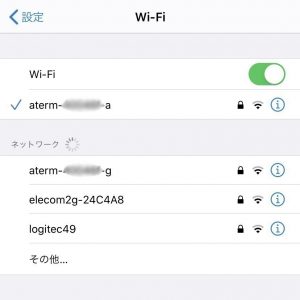
《スマートフォンでのWi-Fi選択画面》
基本的に「A」のついたSSIDは2.4GHzのWi-Fi、「G」のついたSSIDは5GHzのWi-Fiです。
ステップ3.パスワードを入力する
Wi-Fiルーターに記載されているパスワードを入力します。
上記の手順で、使いたい周波数帯域のWi-Fiを使用することができます。
3.【対処法11~13】利用状況や環境が原因で速度が遅い場合
デバイスや周辺機器に問題がない場合、インターネット回線の通信障害等もありますが、下記3つのような利用環境が原因で遅くなっていることが考えられます。
この場合、それぞれの対処法で改善できる可能性があります。
| 原因 | 対処法 |
| 混雑しやすい時間帯に使っている | 11.時間帯を変えて接続してみる |
| 古い通信規格(IPv4)を使っている | 12.IPv6を利用する |
| 住居の配線方式が古い | 13.配線方式が光ファイバー対応の物件に引っ越す |
上記について1つずつ詳しく解説します。
対処法11.時間帯を変えて接続してみる
まず考えられるのは、利用者同士の回線混雑により、インターネット回線速度が遅くなる場合です。
特に、インターネット速度が遅いと感じる一番の原因は、利用者の増加による回線混雑であり、特に利用者が多くなる12~13時のお昼時や18~22時の夜は遅くなる傾向にあります。
また、集合住宅であるアパートやマンションにお住いの場合には、建物の配線方式や利用人数によって回線が混雑し、「遅い」「繋がりにくい」といったことが起こりやすくなります。
毎回同じ時間帯やある一時でインターネット速度が遅くなる場合は、利用する時間帯を変えてみましょう。
対処法12.IPv6を利用する
次に、古い通信規格(IPv4)を使っている場合です。
まだ導入していない場合は、新しい通信規格の「IPv6(IPoE)」を利用することで通信速度が速くなる可能性があります。
IPv6(IPoE)とは?
「IPv6(IPoE)」とは、回線混雑を避けて通信してくれる新しい通信規格のことです。従来よりもスムーズで快適な通信が行える特徴があります。
「IPv6(IPoE)」サービスは多くの光回線で導入されており、「追加料金・手続き・設定すべて不要」で利用できる場合が多いです。
ただし、Wi-Fiルーターが「IPv6(IPoE)」に対応している必要があるため、未対応の古いタイプを使用している場合は、IPv6接続対応のルーターに交換しましょう。
現在「IPv6(IPoE)」に接続されているかどうかは、「IPv6接続テスト」や「IPv6オプションページ」で確認できます。
対処法13.配線方式が光ファイバー対応の物件に引っ越す
最後に、マンション等の集合住宅でインターネット回線を利用している場合、「VDSL」などの古い配線方式が採用されていることです。
マンションタイプの光回線では、契約できるマンションの配線方式によっても出せる通信速度が異なります。
中でも、電話回線を用いた「VDSL方式」では、通信できる容量が小さく劣化しやすいため、このタイプでは通信速度が遅い可能性が高いです。
そのため、可能であれば「光ファイバー方式」の建物に引っ越すことで、速度が改善される場合が多いです。
ただし、配線方式の変更は壁に穴を開けるなど大掛かりな工事となり難しいため、可能であれば部屋まで光ファイバーが通っている建物に引っ越すことで改善が見込めます。
4.インターネット速度が改善しない場合におすすめの光回線
これまでの対処法を試してもインターネット速度が改善されない場合は、回線の変更を検討しましょう。
上記について、順番に解説してきます。
4-1.インターネットは光回線がダントツで速い
まず、インターネットに通信速度や安定性を求める場合は、開通工事は必要ですが「光回線」が最もおすすめです。
外に持ち運びたい場合や工事をしたくない場合には「モバイル回線」でもよいですが、速度や安定性では「光回線」には劣るからです。
以下は、通信速度の口コミ投稿サイト『みんなのネット回線速度』の平均速度を比較した表ですが、光回線がダントツで速いことが分かります。
←スマートフォンの方は左右にスクロールできます→
| 回線種類 | 回線名 | 最大速度※ | 下り平均速度 | 上り平均速度 |
| 光回線 | NURO光 | 2Gbps | 477.81Mbps | 421.18Mbps |
| auひかり | 1Gbps | 378.53Mbps | 311.95Mbps | |
| ソフトバンク光 | 1Gbps | 304.27Mbps | 199.76Mbps | |
| So-net光 | 1Gbps | 300.92Mbps | 219.2Mbps | |
| ドコモ光 | 1Gbps | 298.03Mbps | 223.73Mbps | |
| モバイル回線 (ホームルーター含む) | WiMAX(WiMAX 2+) | 558Mbps (LTE利用時867Mbps) | 38.91Mbps | 6.44Mbps |
| Y!mobile(803ZT) | 838Mbps | 46.97Mbps | 3.48Mbps | |
| ソフトバンクエアー | 962Mbps | 44.34Mbps | 5.64Mbps |
※最大速度=回線の理論上の最大速度
光回線は、インターネット回線を「配線」で直接部屋に引いているため、高速通信を安定して利用することができる特徴があります。
一方で、「ポケット型Wi-Fi」や「ホームルーター」のようなモバイル回線は、ルーター自体がインターネット回線を「電波」で受け取っています。
直接配線されるタイプと異なり、電波で受信するタイプは電波干渉や遮蔽物により干渉されやすく、どうしても速度や安定性に欠けてしまうのです。
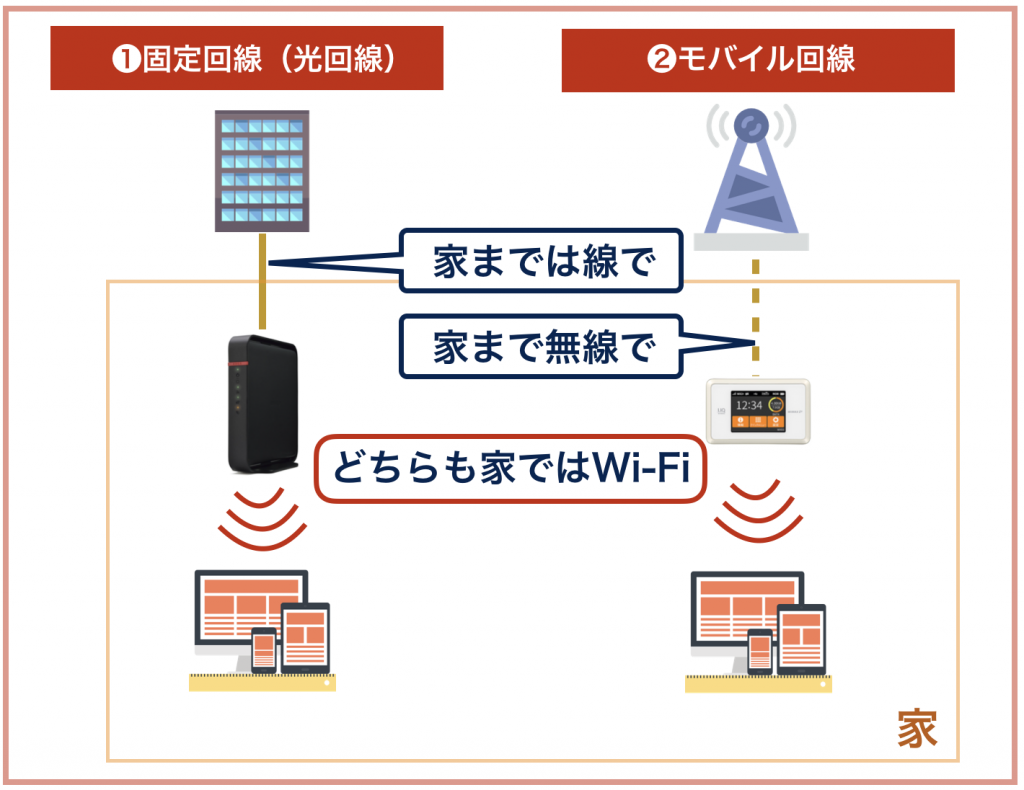
《光回線とモバイル回線の仕組みの違い》
よって、現在モバイル回線を利用していてインターネットが遅いと感じる場合は、そもそもの仕組みに限界があるためであり、速度を求めるのであれば「光回線」を契約しましょう。
なお、現在光回線を利用している場合で「遅い」と感じる場合は、次で紹介するおすすめの光回線を参考に乗り換えを検討してみてください。
4-2.光回線は独自回線の「NURO光」か「auひかり」かがおすすめ
現在の光回線速度が遅いと感じる場合には、別の光回線へ乗り換えることも検討しましょう。
結論から言えば、通信速度がダントツで速い『NURO光』か『auひかり』がおすすめです。
なぜならこの2つの光回線は、利用者が多いNTT回線を使用した光回線とは異なり、独自の回線網を使用しているため利用者が少なく、混雑しにくい光回線だからです。
以下は、先ほどの『みんなのネット回線速度』の平均速度ですが、NURO光とauひかりが速いことが分かります。
| 光回線 | 最大速度※ | 下り平均速度 | 上り平均速度 |
| NURO光 | 2Gbps | 477.81Mbps | 421.18Mbps |
| auひかり | 1Gbps | 378.53Mbps | 311.95Mbps |
| ソフトバンク光 | 1Gbps | 304.27Mbps | 199.76Mbps |
| So-net光 | 1Gbps | 300.92Mbps | 219.2Mbps |
| ドコモ光 | 1Gbps | 298.03Mbps | 223.73Mbps |
| フレッツ光 | 1Gbps | 265.5Mbps | 197.9Mbps |
| OCN光 | 1Gbps | 265.49Mbps | 194.91Mbps |
※最大速度=回線の理論上の最大速度
ただし、どちらの光回線も申し込み窓口が複数あり、窓口によって負担する料金に違いがあります。
申し込み窓口を間違えると、数万円も損をしてしまう可能性があるため注意してください。
以下では、最もお得に利用できるおすすめの窓口をご紹介します。
NURO光が一番お得なプロバイダと申込窓口
NURO光はプロバイダ「So-net」との一体型サービスであるため、別途プロバイダと契約する必要はありません。
また、NURO光では代理店が新規受付を終了しており、申込窓口は公式サイトだけとなっていますが、中でもおすすめの窓口は『NURO光 公式特設サイト』です。
公式特設サイトから申し込むと、最大60,000円の高額キャッシュバックが無条件でもらえます。NURO光を申し込むなら、公式特設サイトからがおすすめです。
今だけの期間限定でキャッシュバックが14,000円増額します。2025年3月31日までなので、すぐにチェックしましょう。
最もお得な「公式特設サイト」から申し込んだ際の利用料金
 出典:NURO光
出典:NURO光
『NURO光 公式特設サイト』からNURO光を申し込んだ際の、特典・キャンペーンや利用料金は以下のとおりです。
←スマホの場合は左右にスクロールできます→
| NURO光×公式特設サイト | 戸建て | マンション |
| 月額料金※1 (プロバイダ料含む) | 5,200円 | 3,850円 |
| 開通月の月額料金 | 日割り | |
| 事務手数料 | 3,300円 | |
| 工事費 | 44,000円 (契約期間満了で実質無料) | |
| スマホセット割 | おうち割 光セット(月額最大1,100円割引) | |
| 特典 | ・最大60,000円キャッシュバック ・3/31までキャッシュバック+14,000円 ・設定サポートが1回無料 ・オプション申し込みで最大20,000円還元 ・契約解除料が0円 ・2カ月無料体験 | |
| 下り平均速度※2 | 581.07Mbps | |
| 3年間の実質月額料金 | 3,625円 | 3,247円 |
| スマホセット割を含めた 3年間の実質月額料金※3 | 2,525円 | 2,147円 |
※1:3年プランの場合
※2:『みんなのネット回線速度』を参照(2023年10月調査)
※3:最大割引額(1,100円/月)で算出
※料金はすべて税込み
なお、『NURO光 公式特設サイト』からNURO光を申し込むと、いつ解約しても契約解除料が0円になる特典や、最長2カ月の無料体験がついてきます。
無料体験とは、万が一NURO光に満足できなかった際に、開通月を含む2カ月目の末日までに解約すれば「契約事務手数料・工事費※1・月額基本料金※2・契約解除料」が発生しない特典です。
※1:回線撤去を希望の場合は別途費用が発生
※2:有料オプションの月額料金は発生
 出典:NURO光
出典:NURO光
完全に無料でお試しできることになりますので、安心して申し込むとよいでしょう。
auひかりが一番お得なプロバイダと申込窓口
auひかりでは8社のプロバイダから1つを選ぶ必要があり、申込窓口は公式サイトを含めてたくさんありますが、おすすめの窓口はプロバイダの『GMOとくとくBB』です。
というのも、キャッシュバックが50,000円以上もらえる窓口(プロバイダ含む)を比較してみると、GMOとくとくBBのキャッシュバック額が最も高く、オプション条件やその他の特典でも優れているからです。
←スマホの場合は左右にスクロールできます→| auひかりの 申込窓口 | キャッシュバック | オプション条件 | その他の特典 |
| GMOとくとくBB (プロバイダ) | 最大114,000円 | あり | Wi-Fiルーター 無料プレゼント 月額料金 最大3ヶ月割引 |
| So-net (プロバイダ) | 70,000円 | – | Wi-Fiルーター 6カ月間無料 |
| NNコミュニケーションズ (代理店) | 61,000円 | あり | – |
| BIGLOBE (プロバイダ) | 60,000円 | – | – |
| NEXT (代理店) | 52,000円 | あり | – |
※ひかり電話は月額税込550円
したがって、auひかりを申し込む際には、GMOとくとくBBをおすすめします。
なお、114,000円のキャッシュバックを受け取るためには「ひかり電話」「インターネット安心セキュリティー」「スマホトラブルサポート」への加入が必要です。
ひかり電話への加入は次の特典を受けるために必要な条件ですので、スマホセット割を受けたいauユーザーや、戸建てにお住まいの場合は加入して損がありません。
- auスマートバリュー(auユーザーは月額最大1,100円割引)の適用
- 工事費が実質無料(戸建てプランのみ)
ちなみに、ネット回線の申し込みだけでも72,000円のキャッシュバックをもらえます。どうしてもひかり電話が不要であれば、申し込まなくても問題ありません。
最もお得な「GMOとくとくBB」から申し込んだ際の利用料金
 出典:GMOとくとくBB
出典:GMOとくとくBB
『GMOとくとくBB』は、オリコン顧客満足度調査において2年連続でNo.1を獲得している、東証一部上場企業である「GMOインターネットグループ株式会社」が運営するプロバイダです。
GMOとくとくBBからauひかりを申し込んだ際の、キャンペーンや利用料金は以下のとおりです。
←スマホの場合は左右にスクロールできます→
| auひかり×GMOとくとくBB | 戸建て | マンション |
| 月額料金※1 (プロバイダ料含む) | 1年目:5,610円 2年目:5,500円 3年目以降:5,390円 | 4,180円~ |
| 開通月の月額料金 | 0円 | |
| 事務手数料 | 3,300円 | |
| 工事費 | 41,250円 (契約期間満了で実質無料) | 33,000円 (契約期間満了で実質無料) |
| スマホセット割 | ・auスマートバリュー(月額最大1,100円割引) ・UQモバイル自宅セット割(月額最大858円割引) | |
| キャンペーン | ・最大114,000円キャッシュバック ・他社サービスによる解約違約金を最大30,000円まで負担 ・工事費実質無料 ・Wi-Fiルーター無料プレゼント ・開通月から月額料金が最大3ヶ月割引 ・auスマートバリュー/ 自宅セット割の初加入で10,000円相当分のau Pay還元 など | |
| GMOとくとくBBでの 下り平均速度※2 | 741.88Mbps | |
| 3年間の実質月額料金 | 3,329円 | 2,193円 |
| スマホセット割※3を含めた 3年間の実質月額料金 | 1,951円 | 815円 |
※1:戸建ては3年契約プラン、マンションは2年契約プランの料金
※2:『みんなのネット回線速度』を参照(2023年10月調査)
※3:最大割引額(1,100円/月)で算出
※料金はすべて税込み
なお、プロバイダのGMOとくとくBBから申し込むと、他のプロバイダよりも通信速度が速いという特徴があります。
auひかり全体の下り平均速度が499.74Mbpsに対して、GMOとくとくBBでは741.88Mbpsですから、少しでも速い方が有利に働きやすいオンラインゲームをする場合は大きなメリットになるでしょう。
また、最大1Gbpsの通信速度を最大限に引き出せるWi-Fi 5(最大通信速度6.9Gbps)の高性能Wi-Fiルーターをプレゼントしてもらえますので、Wi-Fiルーターを持っていない場合は大きなメリットです。
5.インターネット速度に関する疑問まとめ
下記では、インターネットの速度によくある質問について解説します。
- Q1.インターネット速度が遅いかを確かめる方法は?
- Q2.快適にインターネットを利用する際に必要な速度は?
- Q3.インターネット速度が急に遅くなったのはなぜ?
- Q4.Windows 10のインターネット速度が遅いのはなぜ?
- Q5.インターネット無料の賃貸で速度が遅い原因は?
それぞれ詳しく見ていきましょう。
Q1.インターネット速度が遅いかを確かめる方法は?
現在のインターネット回線速度が遅いかどうかを確かめるには、「スピードテスト」により通信速度を計測しましょう。
スピードテストとは、webサイトやアプリにて、ご利用中のインターネットの速度を測定するテストです。
以下は、速度測定が簡単にできるおすすめのツールです。
上記にてスピードテストを行い、次の「Q2.快適にインターネットを利用する際に必要な速度は?」の速度目安と比べてみましょう。
快適なインターネット回線の通信速度の目安は、利用目的によって変わりますが、基本的には上り・下り30Mbps以上出ている場合は問題ありません。
Q2.快適にインターネットを利用する際に必要な速度は?
一般的に必要とされる通信速度の目安は、それぞれの利用目的によって異なります。
以下で、通信速度の目安を一覧にまとめてみました。
←スマートフォンの方は左右にスクロールできます→
| 上り・下り | 用途(目的) | 通信速度 |
| 上り・下り | メール送受信 | 128Kbps〜1Mbps |
| 上り・下り | SNS送受信 | 1Mbps〜10Mbps |
| 下り | オンライン授業 | 1.2Mbps〜10Mbps |
| 下り | Webサイト閲覧 | 1Mbps〜10Mbps ※画像や動画が多い場合:10Mbps〜30Mbps |
| 下り | 動画視聴 | 5Mbps~20Mbps ※YouTubeの場合0.7Mbps~ |
| 下り | ZOOM会議 | 10Mbps〜30Mbps |
| 下り | オンラインゲーム(スマホ) | 10Mbps〜30Mbps |
| 下り | 動画ダウンロード | 30Mbps~ |
| 下り | オンラインゲーム(PC) | 30Mbps〜100Mbps |
上記の速度目安を参考に、お使いのデバイスで実際にインターネット回線速度を計測して、それぞれの目安と照らし合わせてみてください。
Q3.インターネット速度が急に遅くなったのはなぜ?
インターネット回線速度が急に遅くなった場合には、以下の原因が考えられます。
- 接続機器の熱や不具合
- 回線設備側のトラブル
- 利用者増加による回線混雑
- アップ/ダウンロード量が多い
最も簡単に改善する方法として、まずはモデム(ONU)やルーターの電源を切って5分ほど時間を置き、再び電源を入れるだけで速度が回復することもあります。
また、通信障害や回線混雑等のトラブルも考えられるため、少し時間を置いて再接続してみましょう。
それでも改善しない場合は、一度回線事業者に問い合わせてみることをおすすめします。
Q4.Windows 10のインターネット速度が遅いのはなぜ?
「Windows 10」をお使いで、インターネット速度が遅い場合には、以下のことが考えられます。
- OneDriveがバックグラウンドで動いている
- 更新プログラムの提供方法に問題がある
1つずつ解説します。
OneDriveがバックグラウンドで動いている
Windows 10には、「One Drive」という無料のオンラインストレージが付属しています。
このOne Driveというサービスは、常にPC内のデータをクラウドストレージに同期する機能でバックアップ等に便利ですが、PCにかかる負荷も大きくなり、インターネット速度も遅く感じる原因になります。
One DriveはWindows 10に組み込まれているため削除はできませんが、PCとの同期を停止することは可能です。
下記ページを参考に、操作してみてください。
- 短時間で同期を停止する場合
⇒「OneDrive の同期を一時停止し、再開する方法」 - ファイルの同期を停止する場合
⇒「OneDrive で同期を停止またはキャンセルする方法」
更新プログラムの提供方法に問題がある
Windows10の更新プログラムは「複数の場所から更新する」という形で提供されるため、更新プログラムの提供方式が原因で、インターネットの速度に影響が出ることがあります。
そのため、更新プログラムの提供方法が原因の場合は、設定を変更することで状況が改善されます。
設定の変更方法は以下の通りです。
Windows10の設定を変更する方法
- 「スタートメニュー」
- 「設定」
- Windowsの設定画面から「更新とセキュリティ」をクリック
- 「詳細オプション」の中から「更新プログラムの提供方法を選ぶ」を選
- 「複数の場所から更新する」の項目を「オフ」にする
これで、設定は完了です。
上記の方法でも速度低下が改善されない場合は、修理業者や回線業者に問い合わせてみましょう。
Q5.インターネット無料の賃貸で速度が遅い原因は?
結論から言うと、 「マンションについている無料インターネットの品質は高くない」場合がほとんどです。
マンション自体でもともとインターネット回線を契約している場合は、とにかく安い回線やプランで契約していることが多く、速度にはあまり期待できません。
無料インターネットはすでに導入されているものなので、回線業者やプランの変更はできないため、ご自身で新たに契約する必要があります。
まとめ
インターネットが遅くなる原因とその対処法に加え、速度を改善する方法についてご紹介してきましたが、いかがでしたか?
インターネットの速度が遅い原因は大きく3つに分類され、それぞれに以下の対処法を行うことで速度が改善される可能性があります。
【パソコンやスマホに原因がある場合】
【モデムやルーターに原因がある場合】
【インターネット回線に原因がある場合】
上記それぞれの対処法を試しても改善しない場合には、インターネット回線の乗り換えを検討しましょう。
このページを参考に、あなたがより快適にインターネットが利用できることを、心より願っています。













